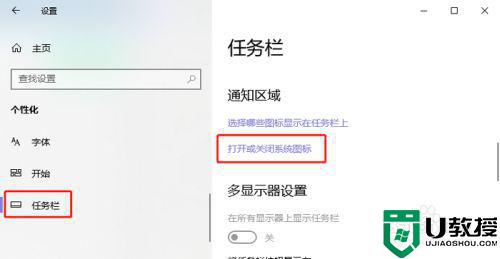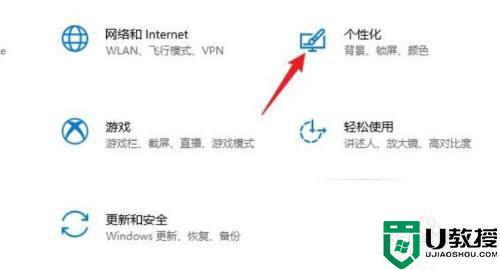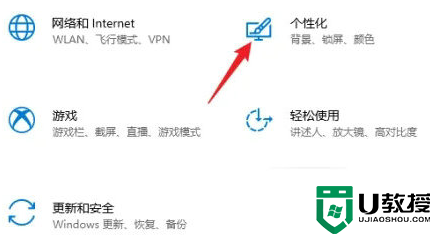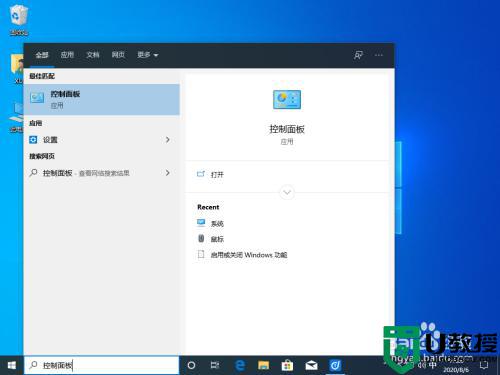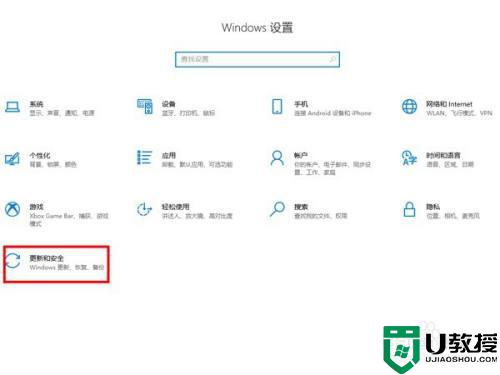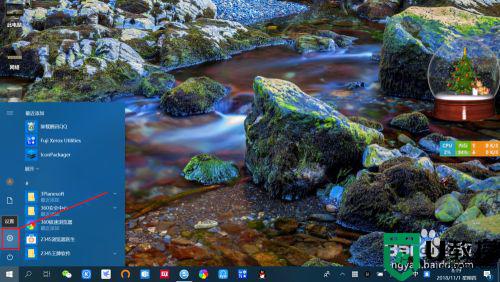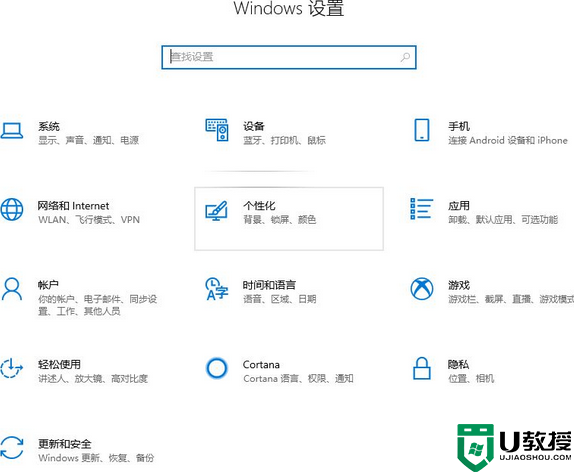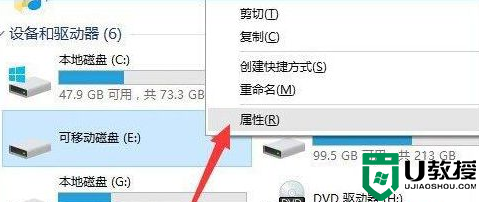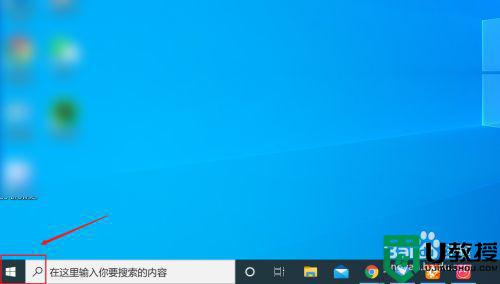windows移动中心在哪win10 win10移动中心在哪打开
在win10系统上,有很多时候我们都会遇到移动中心的,可以快速打开屏幕亮度或者声音等等的控制面板,一般系统是默认打开的,但是有用户不在哪打开移动中心,那么windows10移动中心在哪打开呢,下面小编给大家分享win10移动中心的打开方法。
推荐系统:windows10专业版
解决方法:
1、第一种:控制中心里进入。
在Windows10系统桌面,依次点击“开始/Windows系统/控制面板”菜单项。
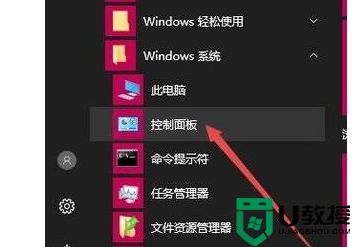
2、在打开的控制面板窗口中,点击右上角的“查看方式”按钮,在弹出的下拉菜单中选择“大图标”菜单项。
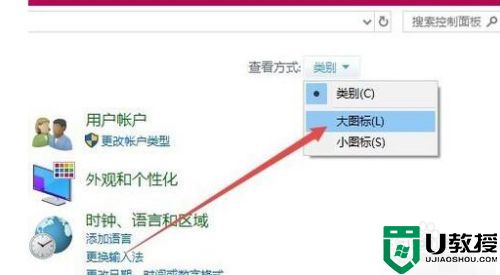
3、这时会打开所有控制面板项窗口,在窗口中点击“Windows移动中心”图标。
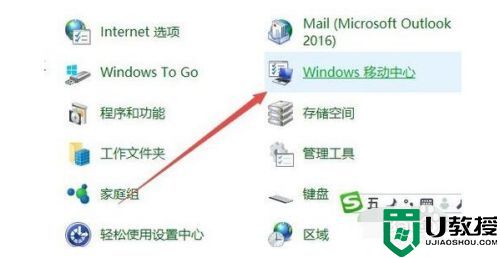
4、这时就可以看到打开的移动中心窗口了。
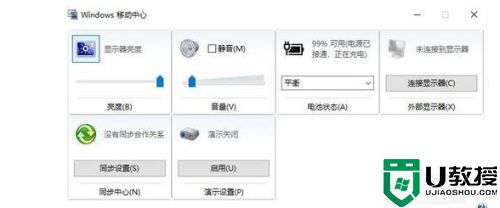
5、第二种方法:笔记本Win10桌面右下角电池图标右键。
另外我们也可以右键点击桌面右下角任务栏中的电池图标。
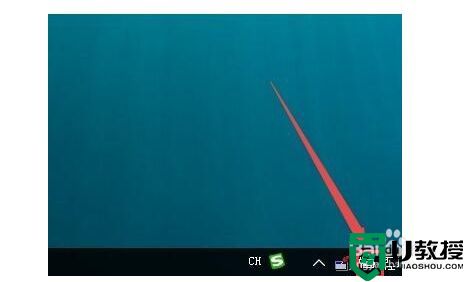
6、在弹出菜单中选择“Windows移动中心”菜单项,这样也可以快速打开Windows10的移动中心窗口。
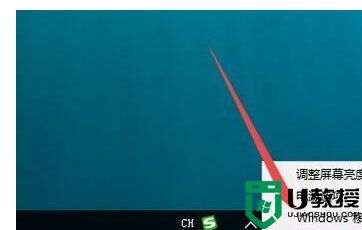
7、第三种方法:win+x 快捷键。
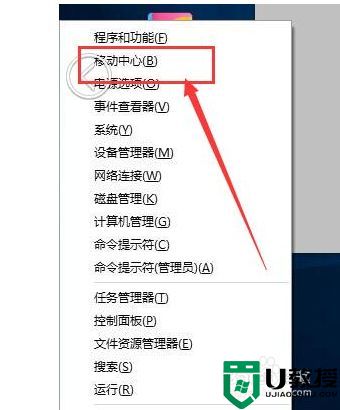
以上就是win10移动中心的打开方法,有不知道在哪打开的话,可以按上面的方法来进行操作。